Propaganda
O PowerPoint pode ser uma ferramenta gráfica séria se você liberar seu poder. Existem opções suficientes que podem ajudá-lo crie a apresentação perfeita 10 dicas do PowerPoint para preparar uma apresentação profissionalUse estas dicas do Microsoft PowerPoint para evitar erros comuns, manter seu público envolvido e criar uma apresentação profissional. consulte Mais informação . Uma das maneiras é combinar texto com as imagens corretas - ou, melhor ainda, inserir uma imagem dentro de um bloco de texto para “colorir” usando a imagem.
Como preencher a cor do texto com uma imagem no PowerPoint

Inserir uma imagem dentro de um bloco de texto no PowerPoint não será apropriado para todos os slides. Experimente no slide de abertura ou fechamento para estilizar o tópico principal.
- Vamos para Faixa de opções> Inserir> Caixa de texto e desenhe uma caixa de texto no seu slide.
- Na guia Início, selecione a fonte que você deseja usar. Escolha uma fonte espessa para que mais da imagem fique visível dentro do texto.
- Digite seu texto dentro da caixa de texto no slide. Defina um tamanho de fonte grande.
- Selecione o texto no slide. Isso também exibe o Ferramentas de desenho guia na faixa de opções.
Quando você estiver lá, o PowerPoint oferece duas maneiras de preencher o texto com uma figura.
Método 1: Vamos para Ferramentas de desenho> Formato> Preenchimento de texto> Imagem. Escolha seu elemento gráfico em um arquivo na área de trabalho ou em uma fonte online.
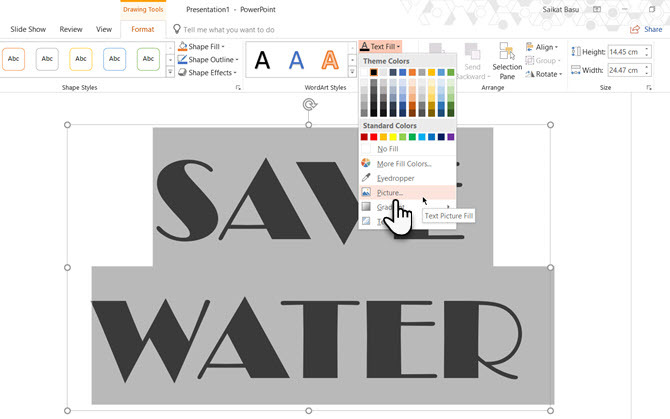
Método 2: Clique com o botão direito do mouse no texto selecionado e clique em Formatar efeitos de texto. Vá para a primeira opção (Preenchimento e contorno de texto) em Opções de texto. Escolher Preenchimento de imagem ou textura e escolha seu elemento gráfico em um arquivo na área de trabalho ou em uma fonte online.
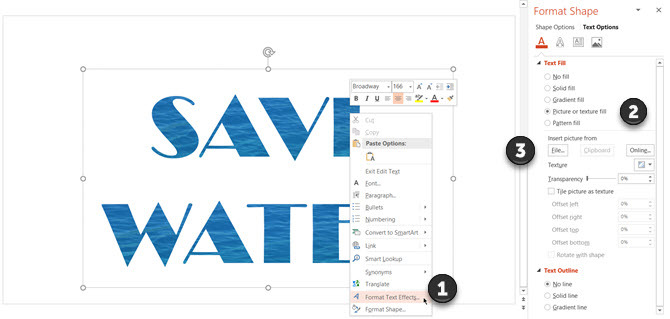
Você pode alterar o texto digitado, a fonte, o tamanho da fonte e quaisquer outros atributos, mesmo após inserir a imagem.
Também o Opções de texto você terá muito espaço para estilizar a imagem no texto. Por exemplo, você pode definir um nível de transparência com o controle deslizante e também deslocar a imagem para que a área correta fique visível no texto.
Saikat Basu é o editor adjunto de Internet, Windows e produtividade. Depois de remover a sujeira de um MBA e uma carreira de marketing de dez anos, ele agora é apaixonado por ajudar os outros a melhorar suas habilidades de contar histórias. Ele olha para a vírgula de Oxford que está faltando e odeia screenshots ruins. Mas as idéias de Fotografia, Photoshop e Produtividade acalmam sua alma.